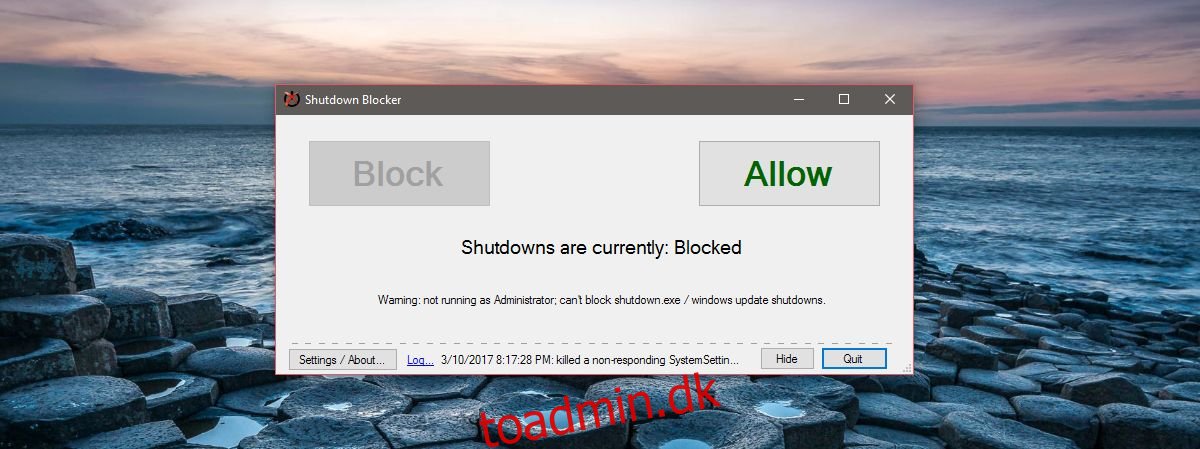Windows 10 har et opdateringsproblem; det frigiver problematiske opdateringer, og der er ingen måde at fravælge dem. Det eneste, brugerne kan gøre, er at udsætte installationen af en opdatering. Den anden Windows 10 ser sin chance, vil den installere opdateringen og genstarte dit system i processen. Ligeledes genstarter nogle Windows-apps dit system for at afslutte installationen. Nogle af disse apps giver dig mulighed for at vælge, hvornår du genstarter dit system, andre vil ikke. Pointen er, at dit system kan lukke ned eller genstarte med eller uden din godkendelse. Når det sker uden din godkendelse, er det mildt sagt irriterende. Mistet arbejde er ofte et offer for en tilfældig nedlukning eller genstart. ShutdownBlocker er en gratis app, der kan blokere nedlukning og genstart på Windows. Det er lige meget, om nedlukningen eller genstarten startes af Windows eller en app. Denne app vil blokere den.
Blok Luk ned
ShutdownBlocker er en bærbar app. Du behøver ikke at installere det. Du skal blot udpakke den zippede mappe og køre EXE inde i den. Når du kører appen, blokerer den automatisk nedlukning og genstart. Når app-blokkene lukkes ned, vises ‘Bloker’-knappen nedtonet
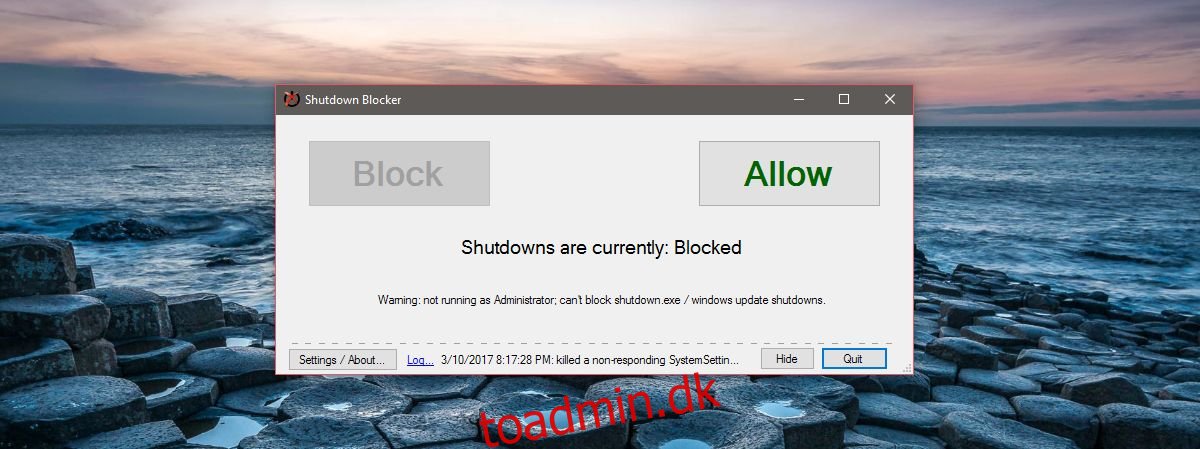
Du kan minimere appen til systembakken, når du har blokeret nedlukning og genstart. Det kører i baggrunden for at forhindre Windows i at lukke ned. Denne app vil også blokere brugerens forsøg på at lukke et system ned.
Fjern blokering af Luk ned
For at fjerne blokeringen af nedlukning skal du åbne ShutdownBlocker. Klik på knappen ‘Tillad’ for at fjerne blokeringen af nedlukning. ‘Tillad’-knappen bliver nedtonet. For at blokere nedlukning igen, skal du blot klikke på ‘Bloker’-knappen.
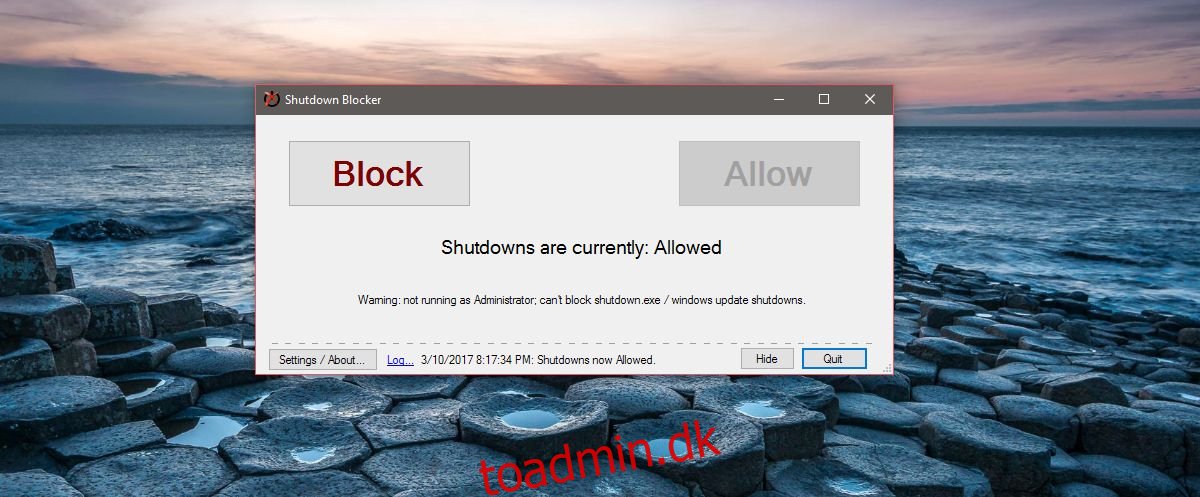
ShutdownBlocker tilføjer et ikon til proceslinjen. Du kan blokere og fjerne blokeringen af nedlukning fra appens systembakkeikon. Du kan også tvinge dit system til at lukke ned eller genstarte.

ShutdownBlocker vil blokere de fleste nedluknings- og genstartsforsøg, inklusive dem fra en bruger. Appen er fantastisk, hvis du har en download i gang og vil forhindre Windows-opdatering i at genstarte dit system. Du kan indstille ShutdownBlocker til at køre og blokere nedlukning, når du starter op i dit system. For at køre ShutdownBlocker ved opstart skal du klikke på knappen ‘Indstillinger/Om’ nederst til venstre i appvinduet.
Vælg indstillingen ‘Start med Windows’ for at køre appen ved opstart. Du kan vælge at skjule appens systembakkeikon og tilføje det til startmenuen.
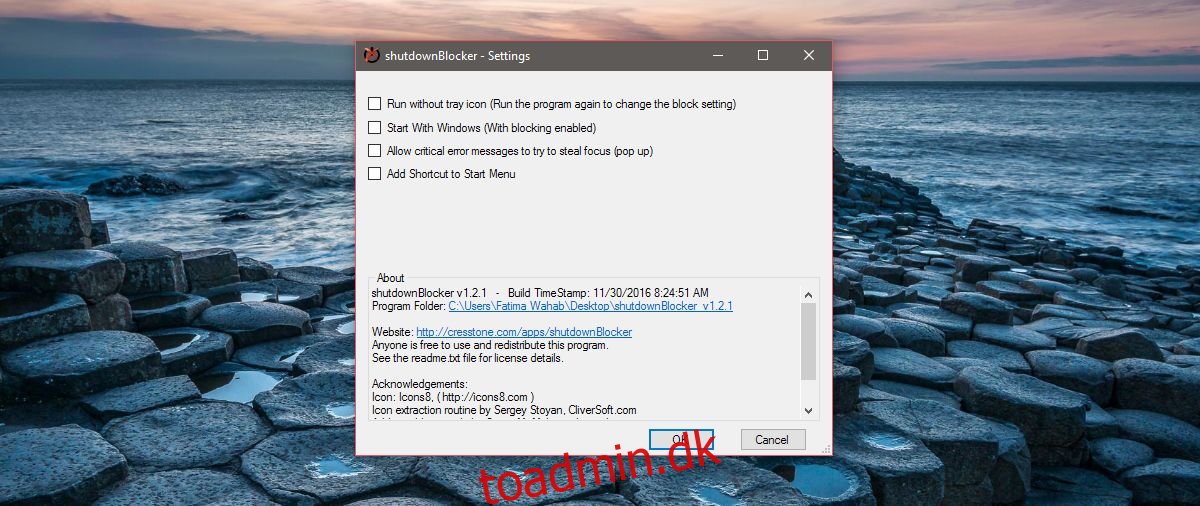
ShutdownBlocker kan blokere de fleste nedlukningsforsøg, men ikke dem alle. Efter udviklerens egen indrømmelse, er der nogle processer, der muligvis kan lukke Windows ned eller genstarte det på trods af, at denne app blokerer det. Disse processer er dog sjældne for den gennemsnitlige bruger. Hvis alt, hvad du prøver at gøre, er at blokere Windows og apps fra at lukke dit system ned, vil ShutdownBlocker gøre tricket.